-
笔记本电脑怎样重装系统图文详解
- 2023-07-01 09:50:06 来源:windows10系统之家 作者:爱win10
笔记本使用时间久了,运行非常的慢,于是大家就想到要重新装系统,那么笔记本电脑怎么来重装系统呢?接下来小编就给大家带来笔记本电脑怎样重装系统操作教程,希望能帮助到大家。
工具/原料:
系统版本:windows10
品牌型号:华硕笔记本
软件版本:咔咔装机;小鱼一键系统重装工具
方法/步骤:
方法一:使用咔咔装机操作
1、笔记本电脑怎样重装系统操作教程,首先我们下载咔咔一键重装系统软件,点击在线重装选择win10系统。
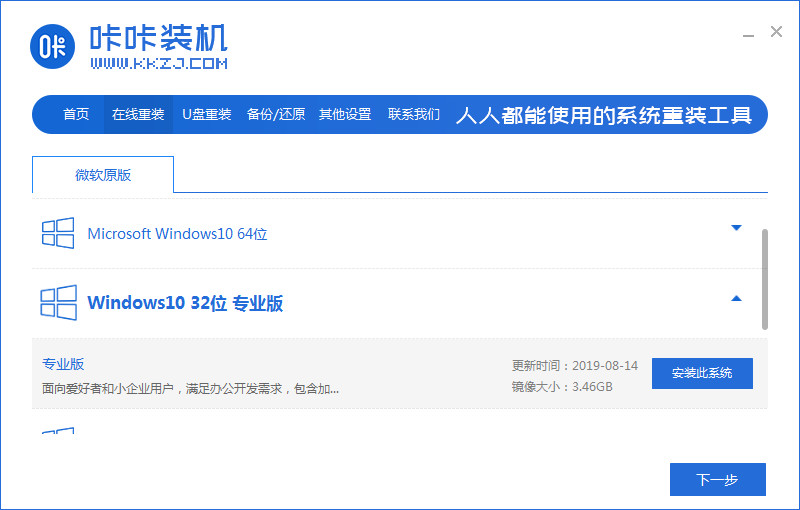
2.耐心 等待系统文件下载完毕。
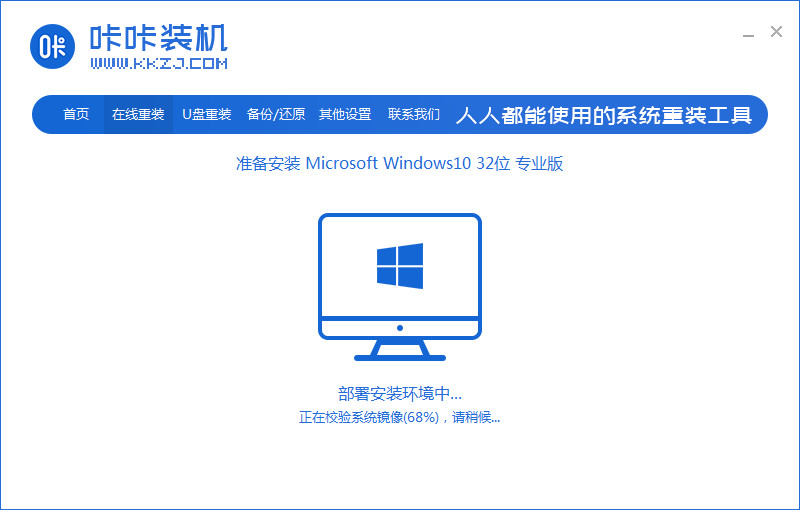
3、软件环境部署完成后,点击重启电脑。
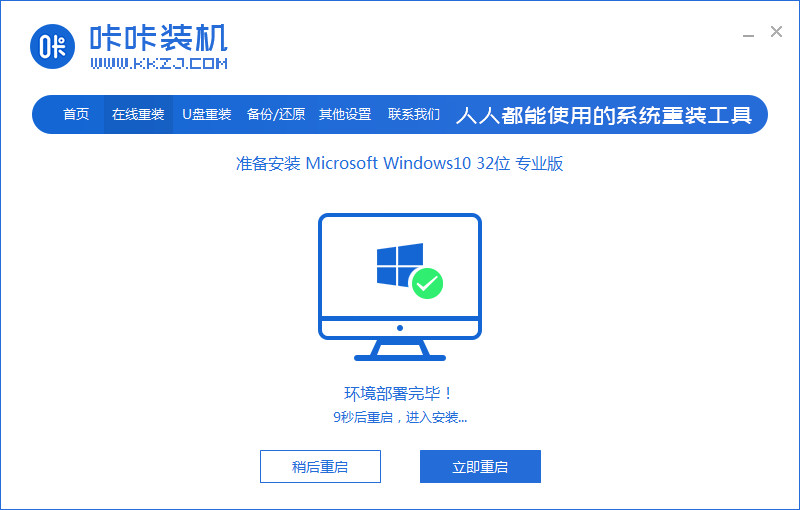
4、在启动页面后,进入预装的pe系统。
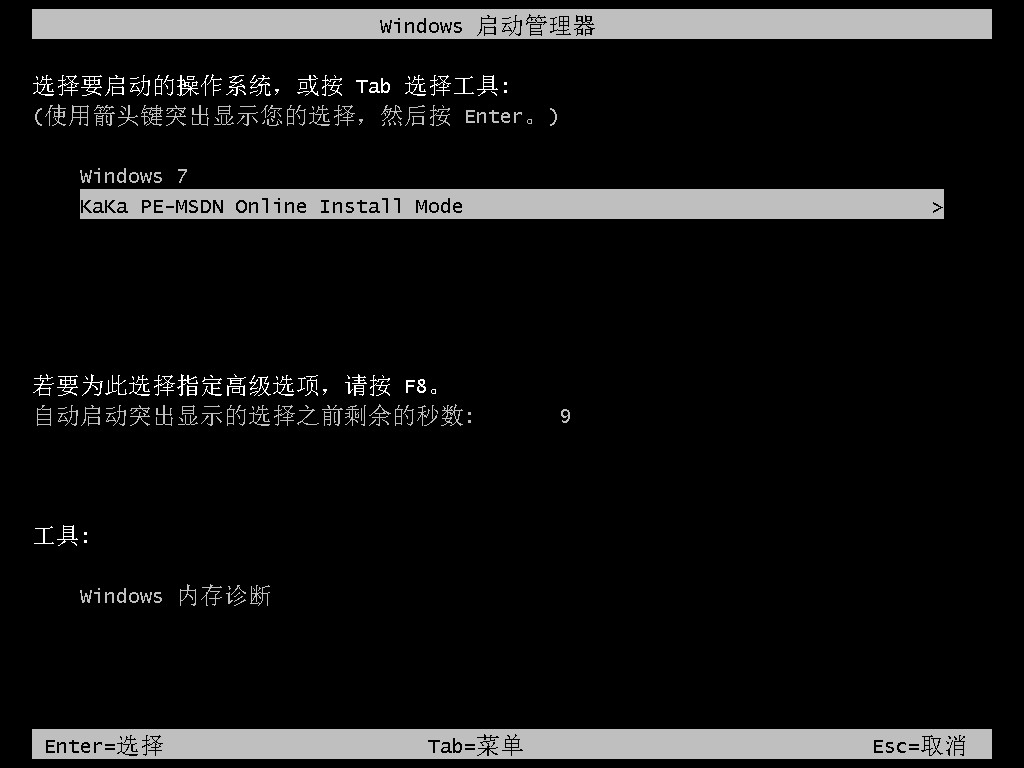
5、进入pe系统后,接着开始安装win10系统。
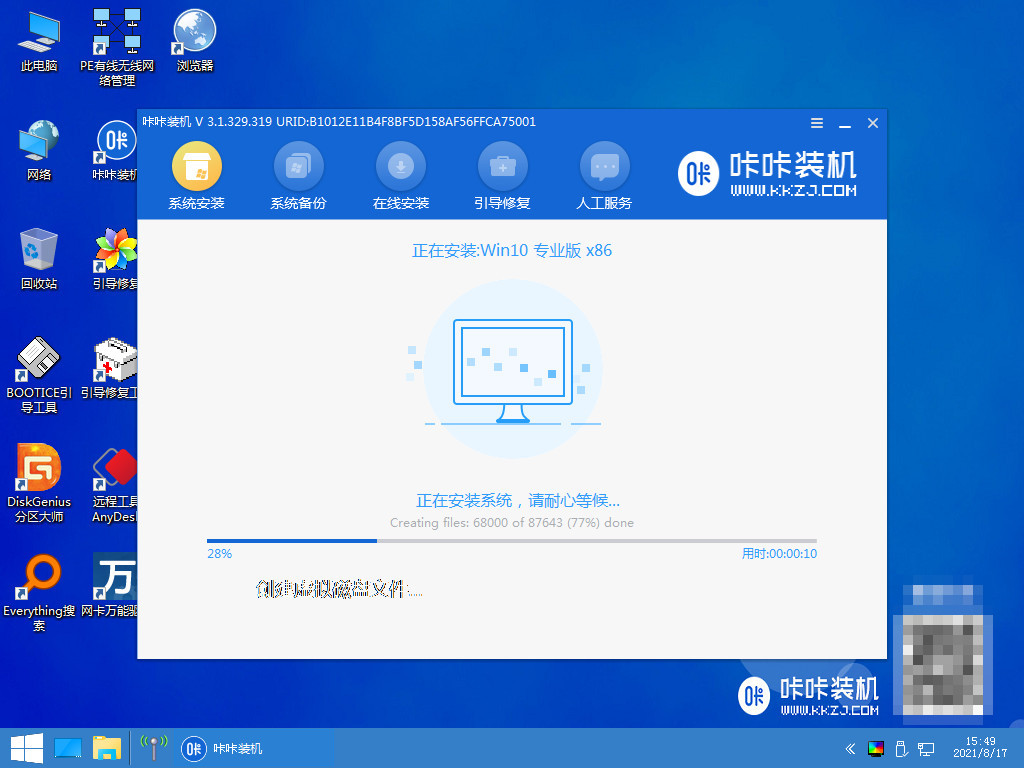
6.安装完成后,重启电脑,笔记本电脑系统就完成重装啦。
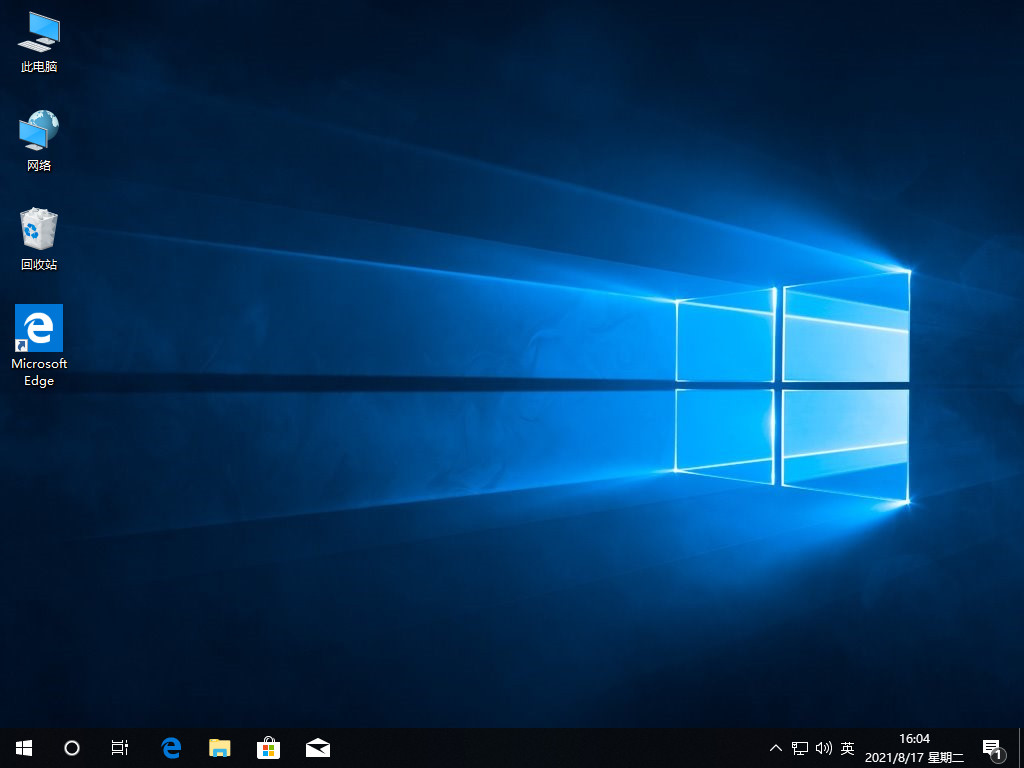
方法二:使用小鱼一键重装系统操作
1、首先我们先下载小鱼装机软件,打开之后软件界面如下图,然后找我们我们要下载的win10系统。

2、耐心等待下载资源。中间不要让我们的电脑断电断网。

3、接着点击立即重启。

4、在重启后,我们会进入这个界面,选择带PE的系统(10秒后也会自动进入)。

5、进入后,我们耐心等待自动安装。

6、安装完成后,重启电脑(10秒后自动重启)。

7、最后只需要耐心等到进入系统桌面,就代表笔记本电脑系统重装完成啦。

知识拓展:
其实电脑有个功能叫恢复出厂设置,也是可以还原系统的,那么跟重装系统有什么区别呢?我们接着往下看。
重装系统和恢复出厂设置区别:
1、安装后的系统不同
恢复出厂设置一般对品牌机、笔记本有效,会在电脑中内置“一键恢复”的功能,会把系统恢复到出厂的样子,其中包含了厂商预装的软件和驱动,厂商提供的是什么系统,恢复的就是什么样子;而重装系统则适用于所有电脑,会将C盘覆盖,但其它硬盘的内容数据不会改变。
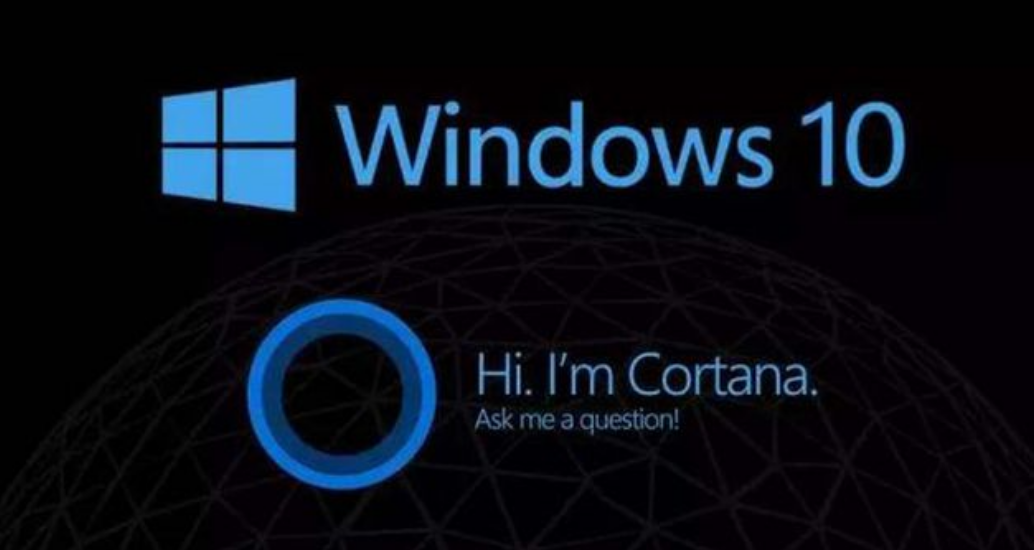
2、要求不同:
恢复出厂设置,我们需要提前将系统备份保存在硬盘上,需要的时候才能点击“一键恢复”将备份的系统还原;而重装系统不需要备份,而是需要下载系统镜像,进行全新安装,更加方便

3、安装方法不同
重装系统需要先将U盘制作成启动盘,然后下载系统镜像,将其保存在U盘里,通过PE工具安装在电脑上,也可以将镜像刻录在光盘上,通过光驱安装系统;也可以使用安全好用的工具直接一键重装,而恢复出厂设置的系统是备份在硬盘里的,直接点击一键恢复就可以了,不需要借助其它工具。

总结:
以上就是小编就给大家分享的笔记本电脑怎么重装电脑系统的教程,用到了工具分别是,咔咔装机和小鱼一些系统重装软件,都是安全便捷的系统重装工具,希望能帮助到大家。
猜您喜欢
- 小鱼一键重装系统windows7旗舰版64位..2017-05-22
- 大神教你2017夏季最新一键自动重装系..2017-08-14
- 苹果电脑装windows系统如何操作..2022-12-16
- 想知道电脑重装系统怎么弄..2023-02-23
- 一键恢复系统,小编告诉你怎么一键恢复..2018-06-07
- 图解如何重装win7系统2020-07-09
相关推荐
- ghost xp怎么安装 2021-12-27
- 笔记本电脑一键重装系统之家教程.. 2017-05-08
- 台式电脑怎么装系统教程 2022-12-24
- 关于台式电脑怎么做系统啊.. 2023-02-07
- 联想笔记本电脑系统如何重装.. 2020-07-17
- win7电脑能重装系统吗 2023-04-22





 魔法猪一健重装系统win10
魔法猪一健重装系统win10
 装机吧重装系统win10
装机吧重装系统win10
 系统之家一键重装
系统之家一键重装
 小白重装win10
小白重装win10
 QQ农牧餐三合一助手1.321下载(qq农牧餐辅助软件)
QQ农牧餐三合一助手1.321下载(qq农牧餐辅助软件)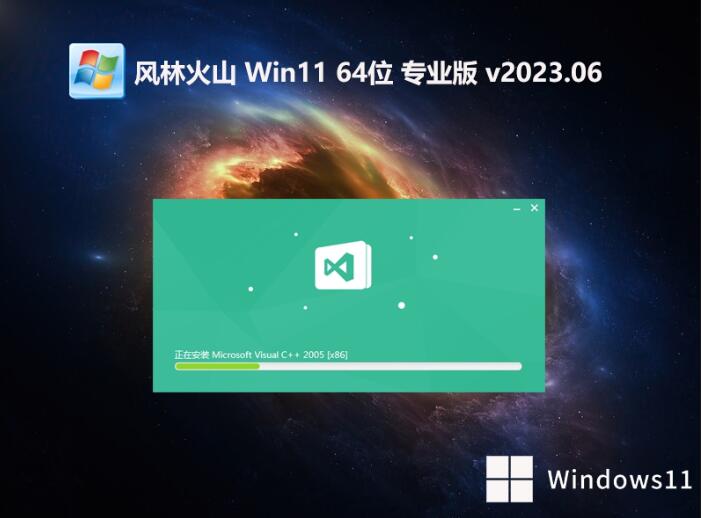 风林火山win11 64位多功能高效版v2023.06
风林火山win11 64位多功能高效版v2023.06 百度贴吧签到v5.4纯净版(全自动签到神器)
百度贴吧签到v5.4纯净版(全自动签到神器) hotmail邮箱注册器v1.2 绿色免费版 (Hotmail邮箱注册工具)
hotmail邮箱注册器v1.2 绿色免费版 (Hotmail邮箱注册工具) 深度技术win10系统下载32位专业版v201707
深度技术win10系统下载32位专业版v201707 风林火山64位win8.1完美纯净版v2023.07
风林火山64位win8.1完美纯净版v2023.07 小白系统ghos
小白系统ghos 免费版YY密码
免费版YY密码 系统之家 Gho
系统之家 Gho Purge V2.0.0
Purge V2.0.0 系统之家64位
系统之家64位 技术员联盟 g
技术员联盟 g Net Snippets
Net Snippets 魔法猪 ghost
魔法猪 ghost QQ浏览器极速
QQ浏览器极速 浩毅王牌浏览
浩毅王牌浏览 雨林木风ghos
雨林木风ghos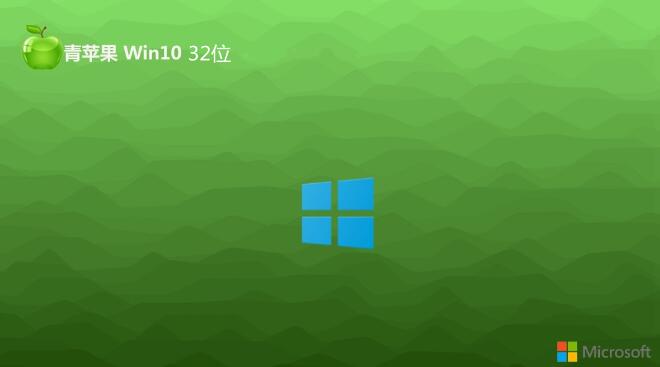 青苹果 Ghost
青苹果 Ghost 粤公网安备 44130202001061号
粤公网安备 44130202001061号